Le reti private virtuali (VPN) possono essere utilizzate per una serie di applicazioni molto utili. Puoi connetterti in modo sicuro a qualsiasi hotspot Wi-Fi pubblico. Puoi superare le restrizioni di blocco geografico sui tuoi siti Web preferiti. E puoi persino connetterti alla rete di casa o dell'ufficio da qualsiasi parte del mondo, come se fossi seduto alla tua scrivania. Questa guida ti guiderà attraverso il processo di configurazione del tuo server OpenVPN e di connessione ad esso con la tua copia di Viscosity.
L'esecuzione del tuo server OpenVPN ti consentirà di crittografare tutto ciò che fai su Internet, in modo da poter eseguire in sicurezza il tuo banking online sul WiFi gratuito nel tuo bar preferito. Se ti connetti a un hotspot Wi-Fi pubblico senza utilizzare una VPN, rischi che chiunque sia connesso a quell'hotspot veda tutto ciò che fai, inclusa la lettura di tutti i dettagli di accesso che potresti utilizzare (inclusa la tua password!). Tuttavia, con un server OpenVPN configurato a casa, puoi connetterti ad esso da un hotspot Wi-Fi pubblico e proteggere i tuoi dati riservati dalle intercettazioni. Tutto ciò che invii tramite la connessione VPN verrà crittografato dal tuo dispositivo fino a quando non raggiunge il tuo server OpenVPN a casa, dove verrà decrittografato e inviato a destinazione, come se fossi seduto nel comfort di casa tua. Tutti i file a cui accedi sulla rete domestica/dell'ufficio verranno crittografati anche mentre viaggiano su Internet. Configurare il tuo server OpenVPN per accedere alla tua rete domestica/dell'ufficio ti dà pieno accesso a tutti i tuoi file sulla tua rete. È come avere il tuo cloud personale, dove lo controlli al 100%.
Supporto
Tieni presente che non possiamo fornire alcun supporto diretto per la configurazione del tuo server OpenVPN. Forniamo le informazioni di seguito e le nostre guide ai server come cortesia per aiutarti a iniziare a eseguire il tuo server OpenVPN, nonché per aiutarti a ottenere il massimo dalla tua copia di Viscosity.
Testiamo a fondo i passaggi nelle nostre guide, ma se trovi un problema, faccelo sapere e faremo del nostro meglio per correggerlo. Se stai cercando ulteriore supporto, ti consigliamo di contattare il produttore del tuo dispositivo o un forum di supporto per il tuo dispositivo. Abbiamo aggiunto link a cui puoi trovare ulteriore aiuto nelle guide dove è disponibile.
Per iniziare
Il primo passo per configurare il tuo server OpenVPN è decidere perché vuoi un server VPN. Tratteremo un paio di scenari popolari di seguito. In qualunque modo tu scelga di andare, abbiamo un elenco in crescita di guide all'installazione per OpenVPN nella nostra sezione delle guide all'installazione per aiutarti a iniziare.
Protezione del traffico
Se tutto ciò che vuoi fare è proteggere il tuo traffico quando sei in giro, la cosa più semplice da fare è acquistare un pacchetto da un provider di servizi VPN. Abbiamo un elenco di fornitori che supportano Viscosity qui. Il vantaggio è che non devi preoccuparti di configurare o mantenere la sicurezza del tuo server, inoltre un provider ha molte posizioni per assicurarti di ottenere la migliore connessione.
Se vuoi farlo da solo, hai due opzioni. Il primo è noleggiare un VPS o un server. Non li tratteremo, ma ci sono molti suggerimenti online per provider VPS o server affidabili. Uno dei più popolari è Amazon Web Services, anche se potresti trovarlo più costoso del semplice acquisto di un pacchetto da un provider di servizi VPN.
Il secondo è utilizzare la connessione Internet di casa per richiamare.
Collegamento a casa
Ci sono molte ragioni per cui potresti voler connetterti a casa. Puoi utilizzare la tua connessione Internet di casa quando sei in giro, creando una connessione sicura quando sei su una rete Wi-Fi pubblica, oppure potresti voler accedere ai file su un server di casa quando non sei a casa.
La cosa più importante da tenere a mente è che le velocità di download durante la connessione tramite una VPN a casa sono limitate dalla velocità di caricamento di Internet di casa. Ad esempio, se sei su una connessione ADSL, questo può essere piuttosto lento. Tuttavia, se disponi di una connessione in fibra, di solito sarà più che sufficiente.
Molti router domestici ora hanno funzionalità VPN integrate, copriamo alcuni di questi percorsi nella nostra sezione delle guide all'installazione. Se non hai un server domestico, un'altra opzione è eseguire una macchina virtuale sul tuo computer di casa con qualcosa come Virtual Box o anche prendere un computer economico come un Raspberry Pi.
Dovrai anche apportare modifiche al tuo router, di solito nel modo di Port Forwarding. Consulta il manuale utente del tuo router domestico per ulteriori informazioni su come eseguire questa operazione per il tuo modello di router.
Puoi trovare alcune guide alla configurazione di OpenVPN nella nostra sezione delle guide alla configurazione.
Dove ospitare il tuo server VPN
Il modo più conveniente per configurare il tuo server VPN è a casa su un PC esistente o su un server che già possiedi. Molti router hanno anche il supporto VPN integrato, controlla il tuo router per vedere se supporta OpenVPN.
Ciò ti consente anche di connetterti a casa per accedere a file o risorse all'interno della tua rete domestica. Ci sono alcune cose da considerare però:
- La tua velocità di Internet - Quando un client è connesso a un server VPN, le sue velocità di upload e download sono l'opposto della tua Internet di casa. Ad esempio, se sei su ADSL e hai solo 1mbit di velocità di upload, la velocità massima a cui un client può scaricare quando connesso al tuo server è 1mbit.
- NAT di livello Carrier - Per poter eseguire un server VPN domestico, devi avere il tuo indirizzo IP pubblico. Molti provider di servizi Internet (ISP) risparmiano sui costi utilizzando Carrier Grade Nat, in cui più utenti condividono un unico indirizzo IP pubblico. Dovrai interrogare il tuo ISP se ti offrono un indirizzo IP pubblico o se ne condividi uno. Se condividi un indirizzo IP tramite NAT, non puoi configurare un server VPN a casa.
- Indirizzo IP dinamico - Molti ISP forniscono indirizzi IP dinamici. Ciò significa che il tuo indirizzo IP pubblico per Internet può cambiare regolarmente. Ci sono un paio di modi per aggirare questo. Molte aziende offrono il DNS dinamico, che ti consente di utilizzare un indirizzo DNS che viene aggiornato con il tuo indirizzo IP quando cambia. Un'altra opzione è richiedere un indirizzo IP statico al tuo ISP, anche se per molti questo comporterà un costo aggiuntivo.
L'altra opzione è noleggiare un VPS o uno spazio server da un provider. Le opzioni sono infinite per dove puoi ospitare il tuo server e con chi. Guardati intorno e trova quello adatto alle tue esigenze. Raccomandiamo un minimo assoluto di 512 MB di RAM per ottenere prestazioni decenti dal tuo server.
Configurazione del router
Se configuri il tuo server OpenVPN a casa, molto probabilmente sei dietro NAT sul tuo router di casa e/o ha il proprio firewall, dovrai configurare il tuo router per consentire il traffico VPN. A causa dei diversi modelli di router e configurazioni di rete, non siamo in grado di fornire una guida passo passo su come configurare il router per consentire il traffico VPN. Tuttavia, è probabile che sia necessario modificare alcune impostazioni, quindi le descriveremo qui.
Poiché il router indirizzerà tutto il traffico da e verso il tuo server OpenVPN, dovrai configurare il port forwarding in modo che il server OpenVPN sia accessibile dall'esterno. Il port forwarding potrebbe trovarsi nella sezione dell'interfaccia di gestione del router denominata "Server virtuali". In generale, vorrai inoltrare tutto il traffico in entrata al router sulla porta OpenVPN (1194). Dovrai impostare una regola per inviare qualsiasi traffico UDP su queste porte all'indirizzo IP locale del tuo server OpenVPN (che probabilmente è qualcosa come 192.168.0.x).
Se hai impostato il port forwarding, prendi nota anche del tuo indirizzo IP WAN esterno. Questo è l'indirizzo IP assegnato al tuo router dal tuo Internet Service Provider (ISP). Questo indirizzo sarà necessario durante la configurazione della connessione in Viscosità di seguito.
L'altra impostazione principale del router che dovrai considerare è il routing statico. Poiché avrai una VPN configurata, verrà inviato traffico al tuo router con un IP di origine o di destinazione nell'intervallo 10.8.0.x. Questo traffico dovrà disporre di un routing statico in atto per garantire che quando un host riceve una richiesta dal client VPN (sulla sottorete 10.8.0.x) e invia una risposta a quell'indirizzo, il router sappia come convertire 10.8. 0.x indirizzo IP in un indirizzo che comprende (es. 192.168.0.x). Quindi dovrai impostare una regola di routing statica che abbia le seguenti proprietà:
Destination: 10.8.0.0 Subnet mask: 255.255.255.0 Default gateway: your-server-IP
dove il tuo-server-IP è l'indirizzo IP del tuo server OpenVPN sulla rete locale (qualcosa nell'intervallo 192.168.0.x).
Configurazione del server autonomo
La maggior parte dei server autonomi e alcuni router richiedono la connessione remota per configurarli o trasferire file.
Per quasi tutte le connessioni per la configurazione del server, SSH è l'opzione migliore.
Per quasi tutte le connessioni per il trasferimento di file, SCP è l'opzione migliore. In alternativa, se hai accesso locale al tuo server, potresti voler utilizzare invece un'unità USB.
SSH da Mac
Per SSH da un dispositivo Mac, puoi utilizzare il programma ssh preinstallato. È possibile accedere a questo programma aprendo prima l'applicazione terminale. Premi ⌘ + space per visualizzare la barra di ricerca Spotlight e digitare terminal . Una volta nel terminale Mac, puoi entrare in SSH nel tuo server digitando:
ssh [email protected]
seguito da ENTER . Ti verrà quindi richiesta la password di root prima di accedere.
SCP da Mac
Consigliamo vivamente di utilizzare un'interfaccia utente grafica come Cyberduck o Transmit.
In alternativa, puoi trasferire un file tramite Terminale nella home directory del tuo server con un comando come:
scp path/to/file [email protected]:~/
SSH da Windows
Se stai utilizzando una versione aggiornata di Windows 10, ssh è ora integrato in Powershell. Premi il tasto Windows, digita PowerShell quindi premere ENTER .
Una volta aperta la finestra della console di PowerShell, puoi accedere al server tramite SSH digitando:
ssh [email protected]
seguito da ENTER . Ti verrà quindi richiesta la password di root prima di accedere.
Se non hai accesso a SSH tramite PowerShell, ci sono un paio di alternative. Se utilizzerai SSH regolarmente, ti consigliamo vivamente di installare PowerShell Core. Una volta installato, apri PowerShell 7/Core e segui i passaggi precedenti.
In alternativa, uno dei migliori client gratuiti e leggeri è PuTTY. Scarica una copia di PuTTY ed eseguilo, quindi segui le istruzioni sullo schermo per connetterti tramite SSH al tuo server.
SCP da Windows
Consigliamo vivamente di utilizzare un'interfaccia utente grafica come WinSCP.
In alternativa, se stai utilizzando una versione aggiornata di Windows 10, SCP è integrato in PowerShell o PowerShell Core, puoi utilizzare un comando come:
scp C:\path\to\file [email protected]:~/
Accesso alle risorse di rete
Una volta connesso al tuo server VPN alla tua rete domestica, puoi accedere ai tuoi file o ad altri servizi utilizzando l'indirizzo IP LAN che useresti se fossi connesso a loro tramite la rete locale di casa/ufficio.
Connetti tramite Mac
Per connetterti a una directory di rete condivisa dal tuo Mac connesso alla VPN:
- Apri una finestra del Finder
- Fai clic su Vai sulla barra dei menu e seleziona "Connetti al server..."
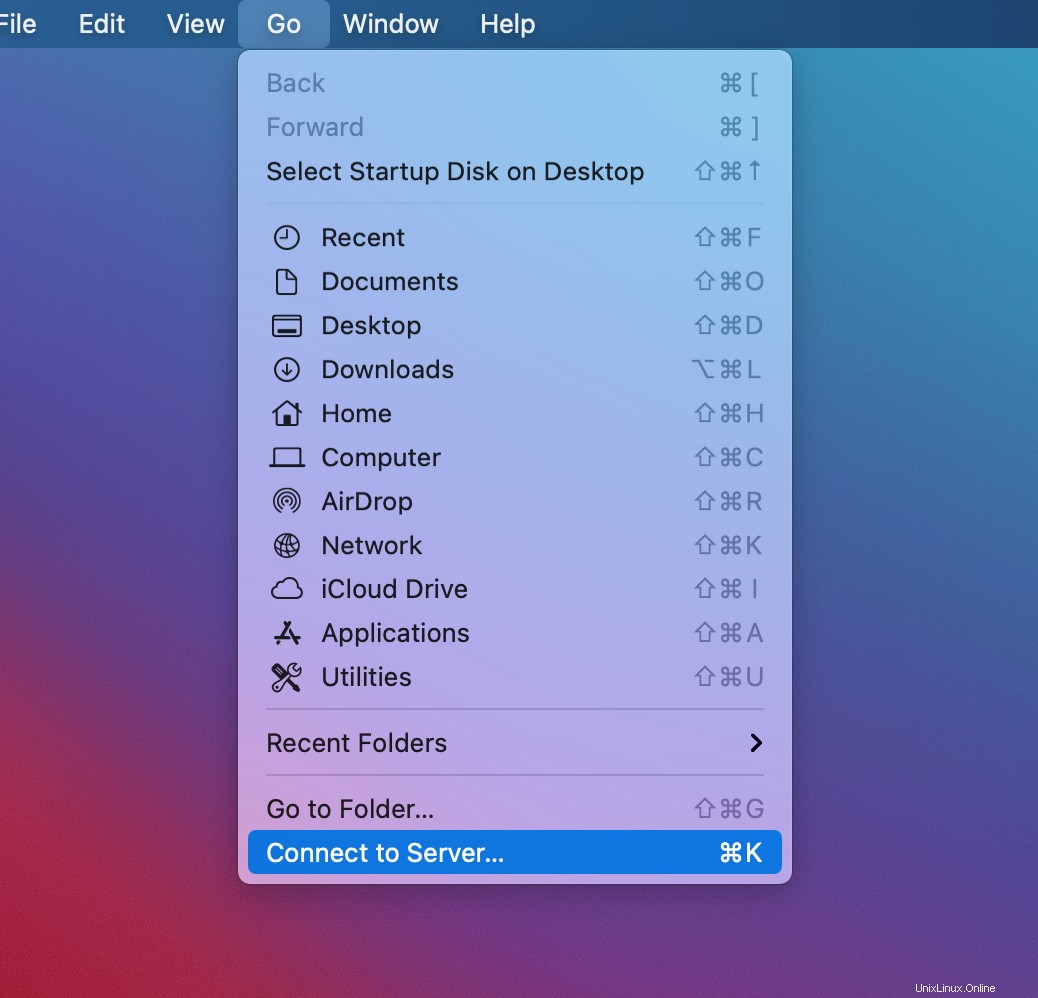
- Nell'Indirizzo del server , digita l'indirizzo IP LAN della tua risorsa di rete (qualcosa come 192.168.0.x) e fai clic su
Connect. - Immettere il nome utente e la password per la risorsa di rete
- Seleziona il volume condiviso a cui desideri accedere e fai clic su
OK
Le risorse di rete che normalmente troverai nella barra laterale del Finder non appariranno quando ti connetti tramite la VPN. Puoi trovare le risorse di rete connesse nel Computer directory. In una finestra del Finder, premi ⌘ + shift + c per passare alla directory Computer.
Connetti tramite Windows
Per connettersi a una directory di rete condivisa dal tuo PC connesso alla VPN:
- Digita il
\\lan-ip-addressnella Cerca nel Web e in Windows casella nella barra delle applicazioni e premereEnter(qualcosa come \\192.168.0.x)
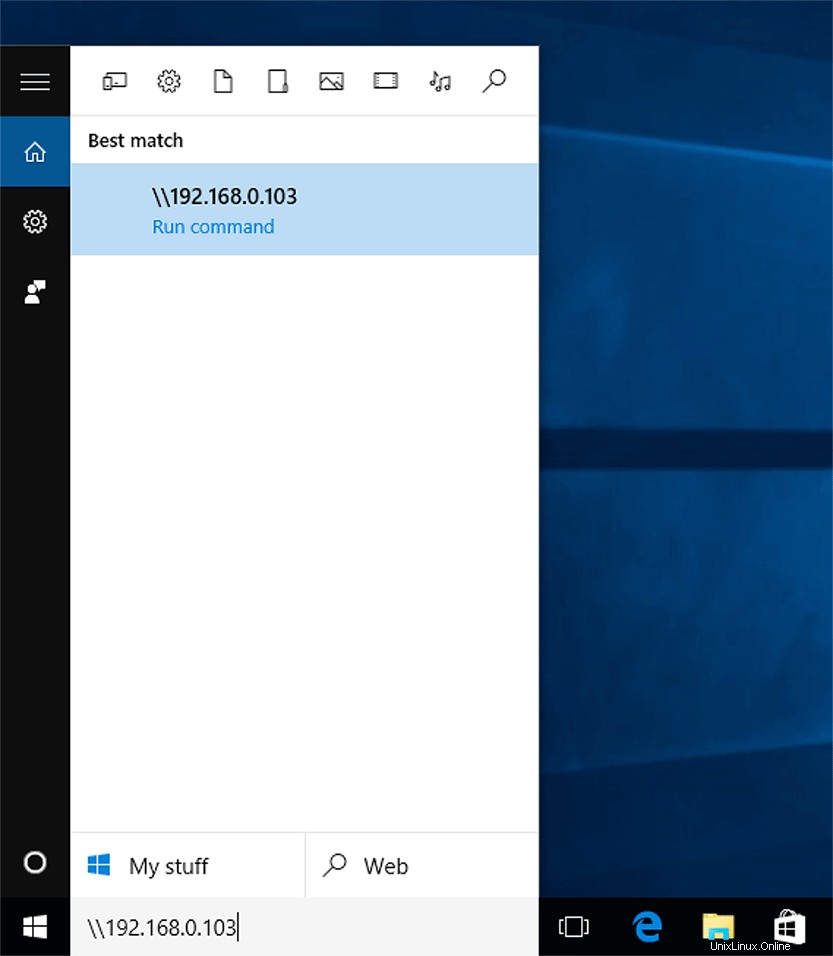
- Immettere il nome utente e la password per la risorsa di rete
- Vedrai quindi le cartelle condivise da questo host
Scelta di un dispositivo server
Una domanda che ci poniamo di tanto in tanto è quale dispositivo dovrei acquistare per un server OpenVPN domestico o in ufficio? Sfortunatamente, non esiste una soluzione adatta a tutte le taglie. Esistono tuttavia due regole generali che decideranno quale dispositivo acquistare, ovvero il prezzo e le prestazioni.
Per la casa
La stragrande maggioranza dei moderni router domestici supporta OpenVPN e ha prestazioni sufficienti per l'utilizzo quando sei in giro. Verifica prima con il produttore del tuo router se supportano OpenVPN, configura un server e fai un test, potresti scoprire che fa tutto ciò che vuoi, abbastanza velocemente e non dovrai spendere un centesimo!
Se il tuo router di casa non supporta OpenVPN, potresti già avere un NAS o un server a casa come una Synology DiskStation che potrebbe essere un'alternativa migliore in termini di prestazioni rispetto a un router, richiede solo alcuni passaggi aggiuntivi per la configurazione.
Se non disponi di dispositivi che supportano OpenVPN, valuta prima se hai bisogno o desideri un NAS domestico, se lo fai, questa è l'opzione migliore. In caso contrario, un nuovo router per uso domestico è l'opzione più conveniente. Tieni solo a mente che la tua velocità di download quando sei connesso a casa quando sei in giro è limitata dalla velocità di caricamento di Internet di casa e dalla velocità del WiFi pubblico a cui sei connesso. La maggior parte dei router sarà abbastanza veloce da consentire a uno o due utenti di navigare in Internet in modo adeguato e sicuro quando si è lontani da casa e di scaricare alcuni file.
Per un ufficio
Un server OpenVPN per un ufficio è un po' più complicato. Se hai bisogno di una mezza dozzina di persone o più connesse al server contemporaneamente, un router di base semplicemente non lo taglierà. Non hanno prestazioni della CPU sufficienti per crittografare/decodificare il traffico di più utenti simultanei.
Se hai già un server dell'ufficio per la posta elettronica, considera di inserire il tuo server OpenVPN su questo se puoi proteggerlo per consentire solo l'accesso pubblico alla porta del server OpenVPN. Potresti anche essere in grado di eseguire una macchina virtuale sul tuo server con Docker o VMWare. Molte aziende utilizzano Synology DiskStation che può gestire diversi utenti senza problemi anche se si tratta di un dispositivo moderno.
Se inizi da zero, molto probabilmente dipenderà dal prezzo e dalle prestazioni. Esistono router e dispositivi firewall di livello aziendale come Sophos Firewall o pfSense Firewall progettati sia per proteggere la rete che per consentire agli utenti OpenVPN di connettersi, entrambi sono disponibili come dispositivi pronti per l'installazione o più configurazioni hardware personalizzate insieme ad altri prodotti. Un dispositivo firewall è la nostra raccomandazione generale per le piccole e medie imprese. Se hai un team IT interno o utilizzi i servizi di un'azienda di supporto IT professionale, ti consigliamo di chattare con loro per vedere cosa consigliano se non ti senti a tuo agio nel farlo da solo.